
Brian Curtis
0
3614
851
Oznake su odličan način organiziranja podataka tako da ih možete prosijati brzo kada trebate nulu na određenom elementu. Oznake u boji označene su još boljim bojama, a vaš Mac upravitelj datoteka Finder 8 Savjeti za pronalaženje Mac-a Newbies 8 Savjeti za pronalaženje Mac-a Newbies Navigacija po datotekama i mapama pomoću izvornog preglednika Mac datoteka Finder je dovoljno jednostavan, ali postoji još mnogo značajki skrivenih iza izbornika tipkovni prečaci. ima ih - one šarene male točkice na bočnoj traci.
Svaka zadana oznaka dobije svoju naljepnicu iz svoje boje. Ipak, ne morate se držati te oznake, kao što ćemo vidjeti kasnije u ovom članku. Pogledajmo kako najbolje iskoristiti oznake macOS.
Što možete učiniti s oznakama?
Iako dobro imenuje datoteke i premještate ih u logičke mape čuva vaše podatke organiziranim, označavanje datoteka vodi korak dalje. Oznake čine istu stvar u vašim datotekama koje Gmail oznake Ponovno otkriju Gmail oznake i napokon ukroti vašu Primljenu Ponovno otkrivanje Gmail naljepnica i napokon ukroti vašu pristiglu poštu Postoji puno trikova za rješavanje preopterećenja e-poštom, ali postoji jedan pravo ispod vašeg nosa za koji možda niste pomoću: dobrih dobrih Gmail naljepnica. učiniti za vas e-poštu: dodajte kontekst.
Pomoću oznaka možete u trenu primijeniti različite podatke lako pronaći. Na primjer:
- Fotografije koje želite kasnije urediti.
- Podaci koji se mogu koristiti u kratkom vremenu, kao što su avionske karte, istraživanje postova na blogovima i prvi nacrti svega.
- Spremljeni članci koje planirate pročitati tijekom vikenda.
- Primanja koja želite spremiti Najbolje aplikacije za primanje za skeniranje, praćenje i upravljanje računima Najbolje aplikacije za primanje za skeniranje, praćenje i upravljanje računima Ove aplikacije skenera za primanje pomoći će vam da skenirate, spremite i organizirate svaki račun za vaše osobne ili poslovne potrebe. , za poreznu sezonu.
Ono što je cool u oznakama na macOS-u jest to da možete kombinirati različite vrste datoteka pod jednim kišobranom. Također možete koristiti više oznaka za kategorizaciju datoteka i kasnije suziti pretraživanje.
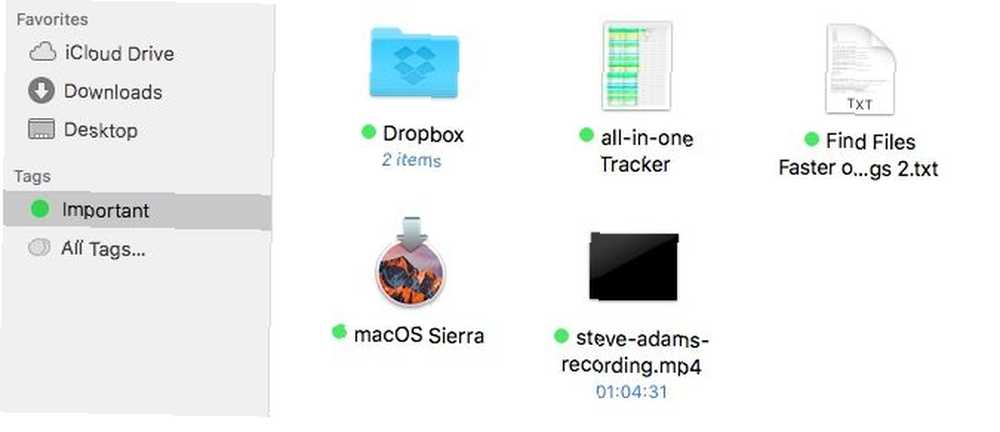
Kako stvoriti, urediti i izbrisati oznake u programu Finder
Finder vam omogućuje da stvorite oznaku na nekoliko načina.
Označavanje iz kontekstnog izbornika
Desnom tipkom miša kliknite datoteku i odaberite Oznake… u kontekstnom izborniku. Tamo se pravovremeno pojavljuje okvir s tekstualnim poljem kako biste unijeli naziv oznake koju želite stvoriti. Unesite to ime i pritisnite Unesi dvaput. To stvara oznaku i dodjeljuje je datoteci koju ste odabrali.
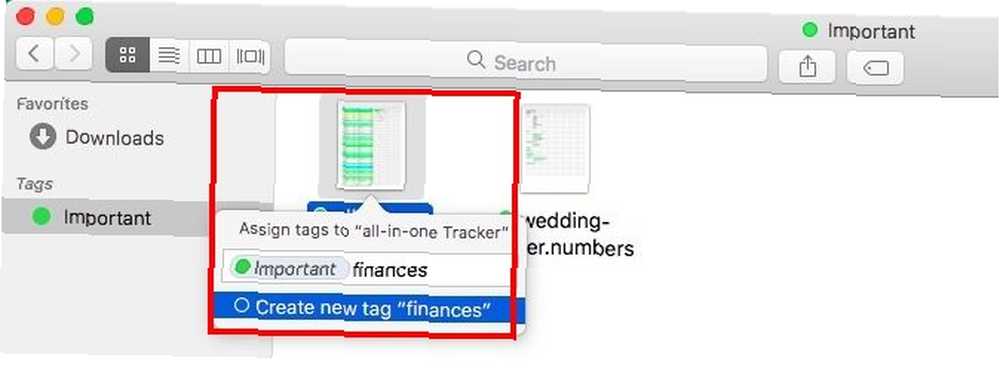
Dodijelite više oznaka: Da biste jednoj datoteci dodijelili više oznaka, morat ćete pogoditi Unesi nakon svakog imena oznake koju unesete, a zatim jednom na kraju da biste dovršili postupak. Ako pogodite Esc ili kliknite na bilo koje drugo mjesto na zaslonu, umjesto da udarite Unesi na kraju nema novih oznaka za vas.
Ako želite dodijeliti jednoj ili više postojećih oznaka datoteci, odaberite ih s popisa koji se nalazi odmah ispod polja oznake. Samo pokažite i kliknite! Ovaj popis oznaka zrcali se onaj koji se pojavljuje na bočnoj traci.
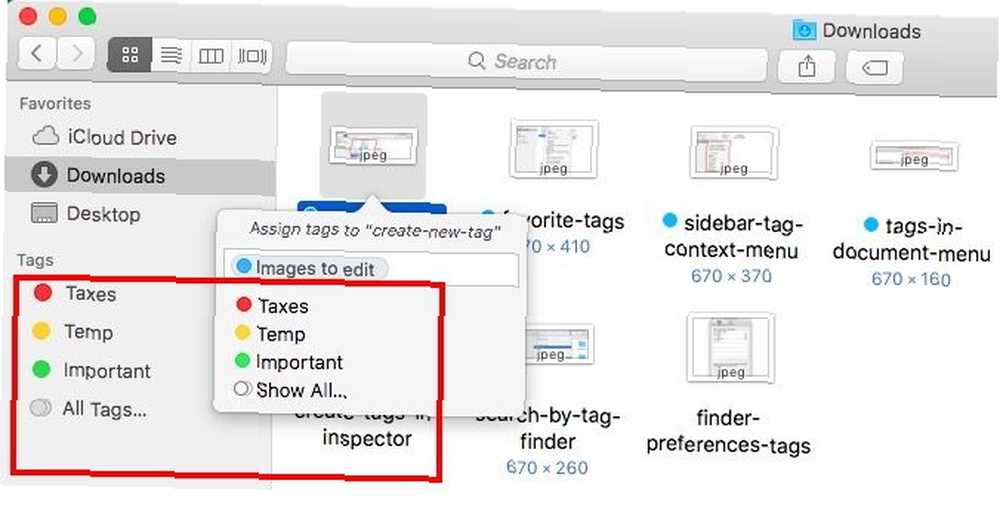
“un”-dodijeliti oznaku: Recimo da usred označavanja odlučite da ipak ne želite koristiti određenu oznaku za odabranu datoteku. Ako označite tu oznaku u tekstnom polju i pritisnete tipku Izbrisati ključ, macOS više neće koristiti tu oznaku za tu datoteku. To ne izbrisati izbrisati oznaku - morat ćete otvoriti kontekstni izbornik oznake na bočnoj traci ili posjetiti Postavke> Oznake za to.
Označi oznaku: Zanimate li oznake koje možete izravno odabrati iz kontekstnog izbornika? To su “favorit” oznake za brzu upotrebu u izbornicima Finder-a. Možete odabrati koje se oznake prikazuju kao omiljene. Da biste saznali kako, skočite na Upravljajte svim svojim oznakama odjeljak ispod.

Označavanje s Alatne trake
Umjesto prikazivanja dijaloškog okvira Oznake iz kontekstnog izbornika datoteke, sazovite ga putem Uređivanje oznaka gumb alatne trake kad ste odabrali datoteku. “kutija s oznakama” prikazuje se blizu gumba na alatnoj traci. Izgleda i funkcionira kao onaj o kojem smo gore raspravljali, tako da ne biste trebali imati problema da to učini.
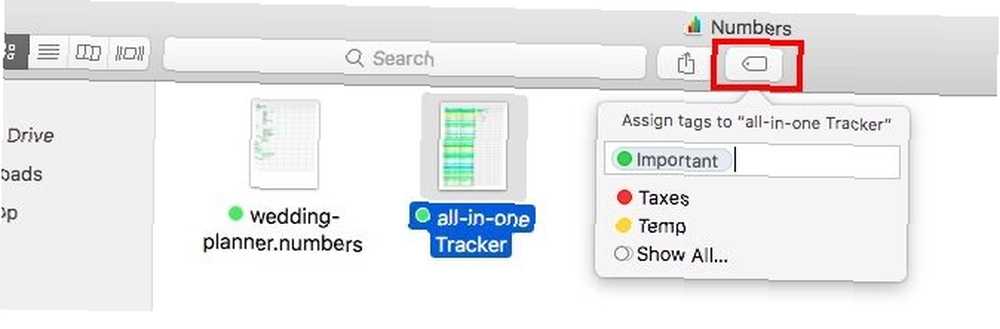
Ako ne možete vidjeti Uređivanje oznaka gumb, vjerovatno je da ste ga sakrili tijekom jednog od svojih napornih okršaja. 9 Savjeti za minimalistički i efikasniji Mac Mac 9 Savjeti za minimalističko i efikasnije Mac iskustvo Sučelje vašeg Maca je čisto i lijepo kao što je, ali s nekoliko podešavanja tu i tamo ga možete polijepiti za još ugodnije radne površine. , Da biste vratili taj gumb, prvo desnom tipkom miša kliknite bilo gdje na alatnoj traci. Zatim odaberite opciju Prilagodba Alatne trake ... opciju iz izbornika za pregled čitavog skupa dostupnih gumba na alatnoj traci. Sada povucite Uređivanje oznaka gumb iz ovog skupa na alatnoj traci.
Označavanje od File Inspector
Možete dodati / ukloniti oznake iz dijaloškog okvira Inspektor ili Get Info za bilo koju datoteku ili mapu. Da biste prikazali inspektora za odabranu datoteku, kliknite na Datoteka> Doznajte podatke ili pritisnite Cmd + I. Opet, ovdje je odjeljak oznaka replika okvira za stvaranje oznaka koji smo vidjeli gore.
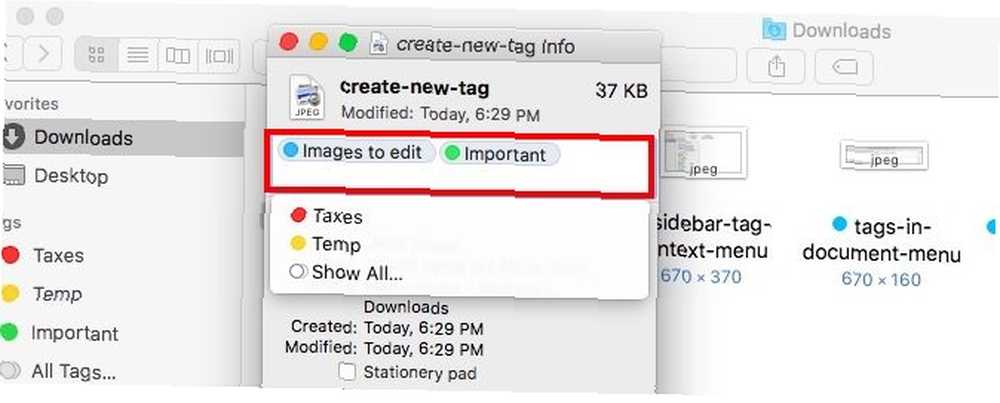
Označavanje unutar aplikacija
Naći ćete isti mehanizam označavanja o kojem smo gore raspravljali i na nekoliko drugih mjesta:
- “dokument” izbornik - Izbornik koji se pojavi kada kliknete na ime datoteke ili dokumenta u programima kao što su Preview, Pages i QuickTime Player.
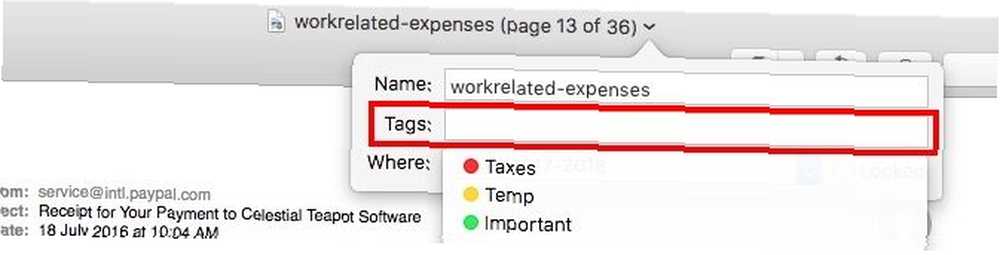
- Uštedjeti i Spremi kao… dijaloge

Budući da su ove mogućnosti označavanja dostupne u aplikacijama, primjenjive su samo za datoteke. Za označavanje mapa morat ćete se vratiti na kontekstni izbornik, alatnu traku ili Inspektora.
Upravljajte svim svojim oznakama
Ako želite kreirati, uređivati i brisati oznake skupno, Oznake karticu u Finderu Postavke je put kojim treba ići. Otvorite dijaloški okvir Postavke bilo klikom na Tražilica> Postavke ... ili pritiskom na cmd + , na tipkovnici.
Zatim prijeđite na Oznake kartica. Ovdje ćete vidjeti popis svih oznaka dostupnih za upotrebu, uključujući i sve koje ste stvorili u letu putem kontekstnog izbornika, alatne trake Finder i tako dalje. Za stvaranje novih oznaka i brisanje postojećih odavde, upotrijebite the “+“/”-” gumbe ispod popisa oznaka.
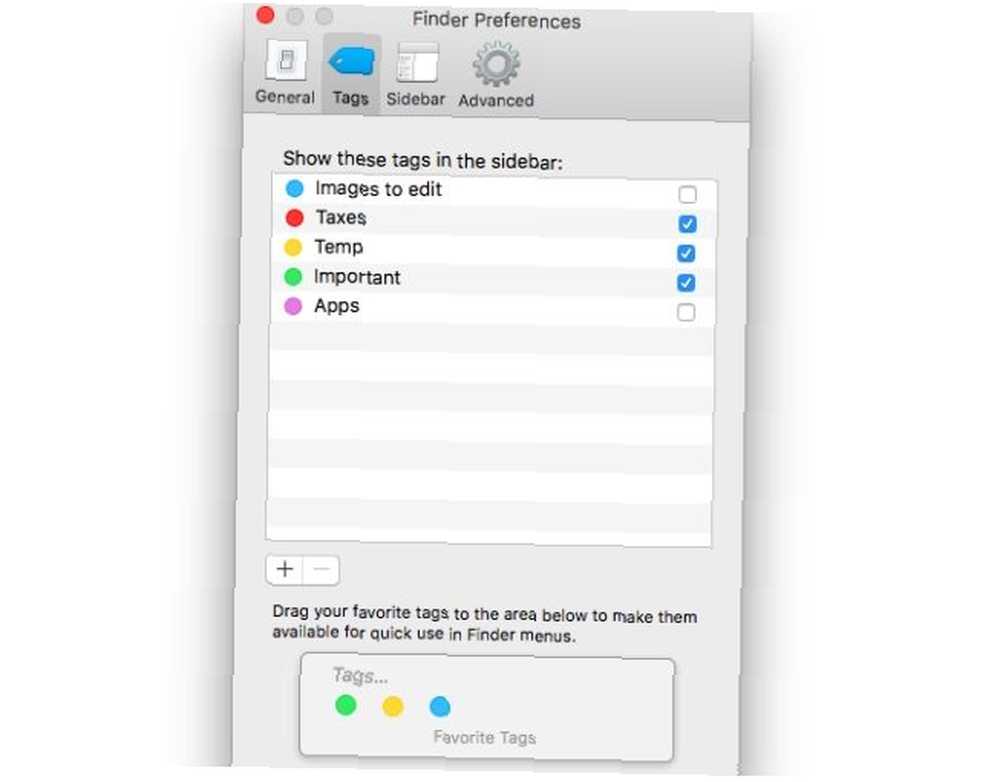
Da biste promijenili naziv oznake, pritisnite Unesi kad odaberete oznaku. Možete čak dodijeliti drugu boju - kliknite na postojeću boju oznake na popisu da biste vidjeli izbornik dostupnih boja. Poništite odabir potvrdnog okvira za bilo koju oznaku ako više ne želite da se ta oznaka prikazuje na bočnoj traci Finder-a.
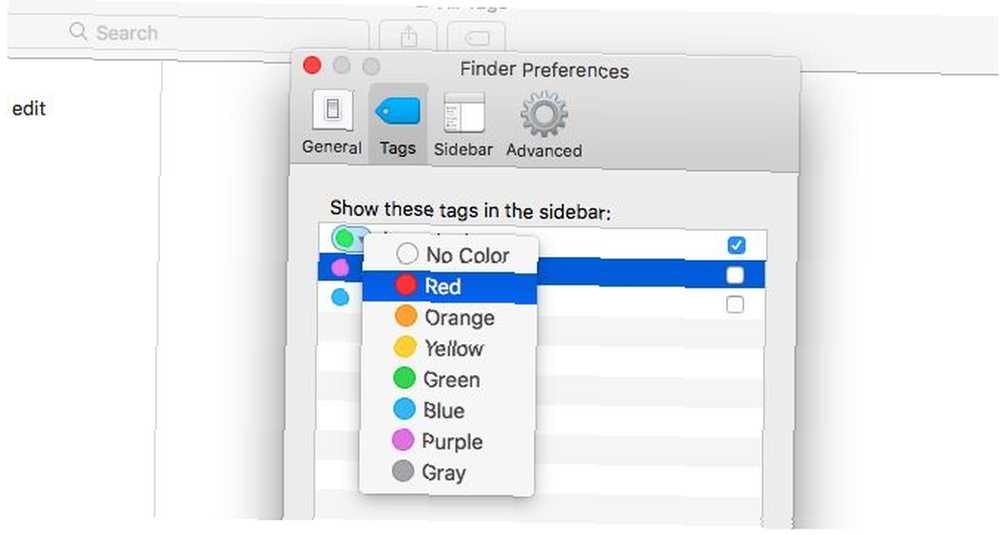
Svaka oznaka koju povučete s popisa oznaka i uđe u nju “Omiljene” područje ispod popisa pojavit će se u izbornicima Finder-a za brzi odabir i poništavanje odabira. Povucite oznaku iz ovog područja da bi ona nestala iz kontekstnog izbornika.
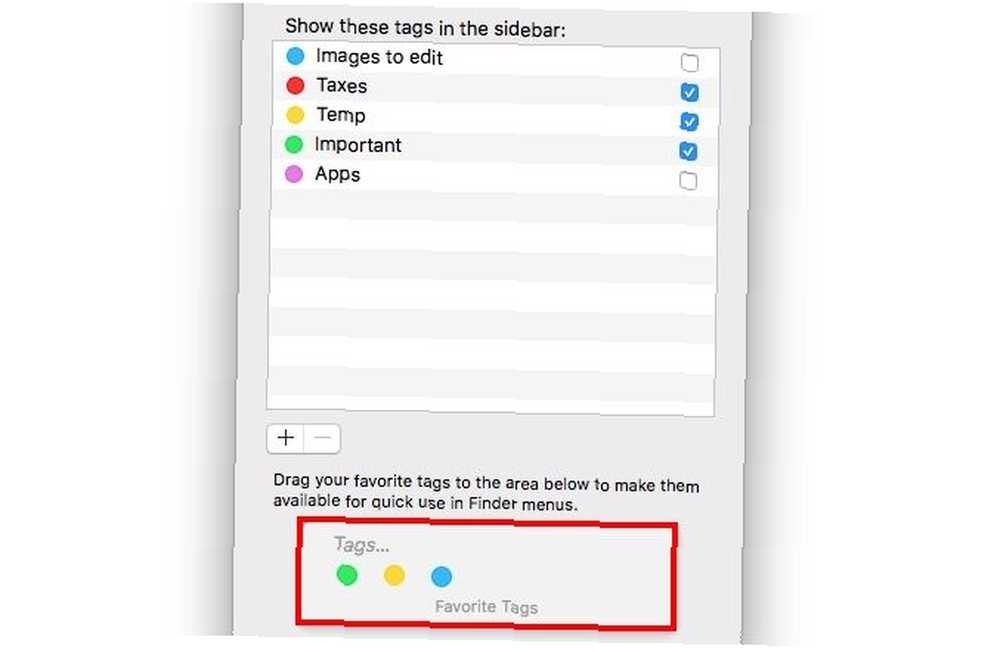
Vjerovatno ste primijetili da možete manipulirati oznakama na bočnoj traci Finder-a putem njihovog kontekstnog izbornika. Mogućnosti koje možete odabrati su samorazjašnjene, tako da ih nećemo ulaziti. Imajte na umu iako je razlika između Izbriši oznaku i Ukloni sa bočne trake opcije izbornika. Potonji skriva oznaku od pogleda, ali je ne briše zauvijek.
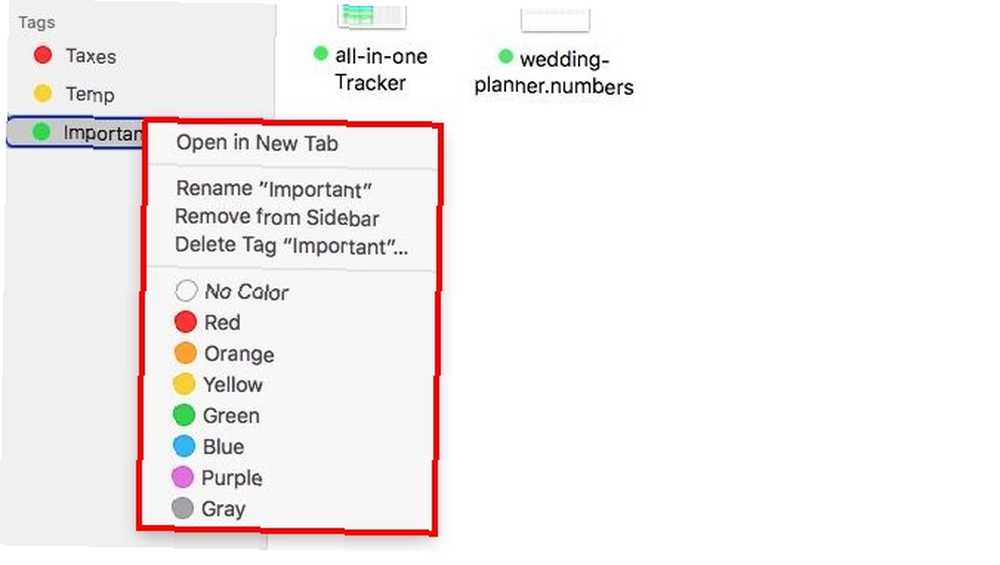
Kako koristiti oznake za pojednostavljenje pretraživanja datoteka
Možda ste već shvatili da možete filtrirati datoteke i mape oznakama klikom na bilo koju oznaku na bočnoj traci Finder-a. Što možete učiniti dalje od ovoga? Imamo nekoliko prijedloga:
- Pretražite po oznaci u Finderu. Započnite tipkati ime oznake ili njezine boje u traci pretraživanja i tada možete odabrati između odgovarajućih oznaka koje se prikazuju.
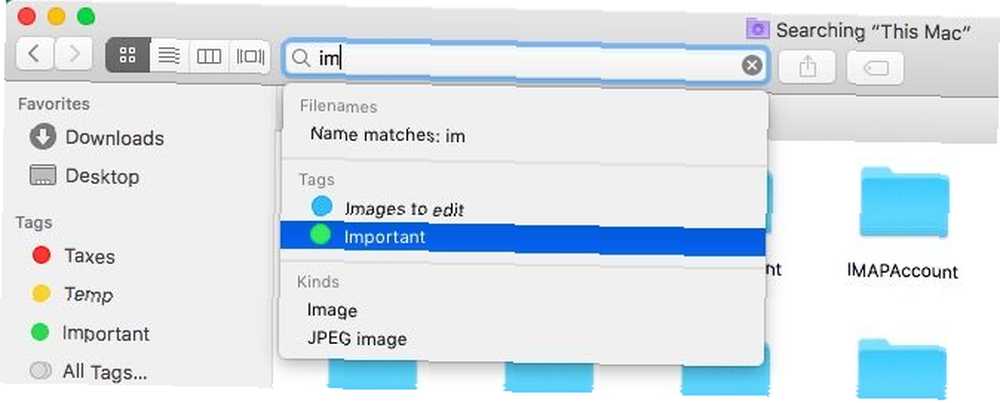
- Postavljanje pametne mape za filtriranje po (više) oznaka 8 pametnih mapa koje su vam potrebne na Mac računalu (i kako ih postaviti) 8 pametnih mapa koje su vam potrebne na Mac računalu (i kako ih postaviti) Mac Smart Folder vam omogućuje grupirajte slične datoteke iz cijelog vašeg računala. Evo kako ih koristiti i nekoliko sjajnih primjera za početak. .
- Zamolite Siri da filtrira datoteke određenom oznakom.
- Organizirajte stavke Finder-a po oznakama putem Poredaj po i Poredati po opcije pod Prikaži> Prikaži opcije prikaza.
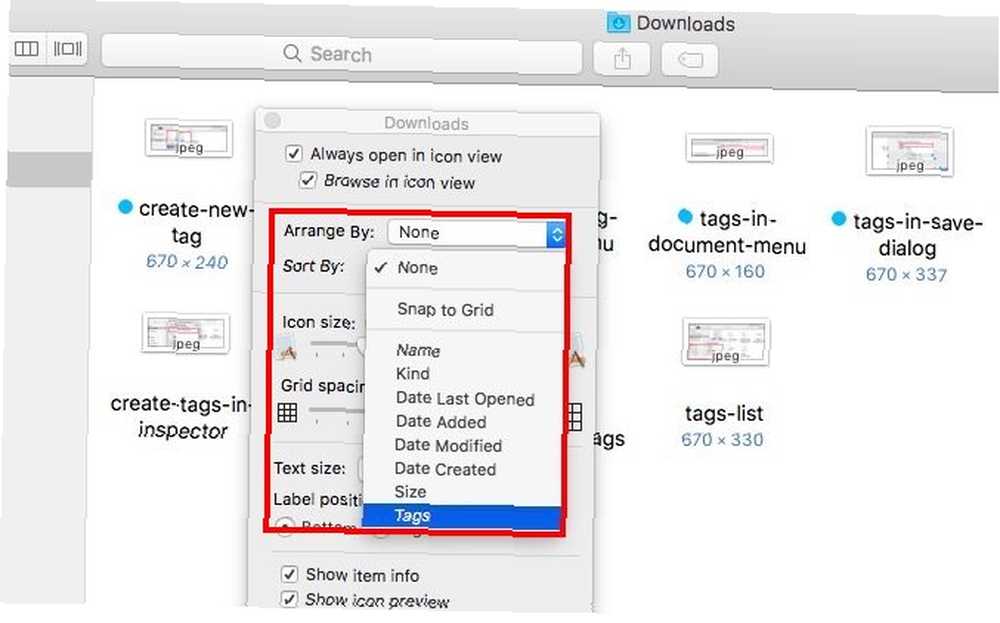
- Pretražite po oznaci u središtu pažnje tako da upišete označiti: TAG_NAME. Šteta što pretraživanje oznaka u središtu pažnje čini se da ne djeluje za sve, a na vidiku nema lakog objašnjenja ili rješenja. Iako ovo neće biti problem ako koristite aplikaciju treće strane koja podržava pretraživanje macOS oznaka.
Koristite li oznake?
Moramo priznati da je sustav označavanja na macOS-u ponekad malo temperamentan, ali svejedno ga vrijedi koristiti. Ako naiđete na problem ili dva, ponovno pokretanje aplikacije Finder trebalo bi riješiti problem. Da biste to učinili, držite pritisnutu Opcija ključ i cmd tipku, kliknite ikonu Finder-a u Dock-u i kliknite na Ponovo pokreni iz izbornika koji iskoči.
Ako ste do sada zanemarili oznake na svom Mac računalu, pozivamo vas da ih testirate. Oni vam mogu pomoći da pronađete prave datoteke i mape uz minimalni napor svaki put.
Želite li više savjeta za upotrebu programa Finder na Macu? Provjerite kako dovršiti zadatke u kliku pomoću Finderovih brzih radnji Brze akcije pretraživača Kompletni Mac zadaci u jednom kliku Brze akcije pretraživača Kompletni Mac zadaci u jednom kliku Brze akcije u macOS-u olakšavaju stvaranje prilagođenih radnih tokova koji izvršavaju ponavljajuće zadatke u sekundi. Evo kako ih sada isprobati. .











